Руководство для начинающих: настройки платежного шлюза LearnPress
Опубликовано: 2022-04-08У вас возникли проблемы с настройкой нашего платежного шлюза LearnPress ?
Не беспокойтесь больше. Мы поможем вам решить вашу проблему в этом руководстве для начинающих. Обратите внимание, что мы используем тему Eduma, самую продаваемую и самую известную образовательную тему WordPress на торговой площадке ThemeForest, для настройки канала оплаты LearnPress. Кроме того, если вы используете другие темы LearnPress, такие как IvyPrep, Coaching, StarKid и т. д., вы также можете выполнить описанные ниже действия.
Итак, наша статья предоставит вам различные варианты оплаты: вы можете начать с PayPal или установить WooCommerce для создания нескольких платежных шлюзов. Даже если вы не используете WooCommerce, вы можете установить дополнительные платежи, такие как 2Checkout, Stripe, Authorize.net или автономные платежи. Наконец, мы включаем надстройку LearnPress Paid Memberships Pro, чтобы студенты могли покупать ваши онлайн-курсы по отдельности или по подписке.
Давайте исследовать сейчас!
Правильный способ настроить оплату для LearnPress после установки темы
После установки темы Eduma с функцией импорта демоверсии в один клик вы можете открыть панель администратора, чтобы начать настройку способов оплаты прямо сейчас.
– LearnPress Ошибка входа и регистрации
Но прежде чем это сделать, попробуйте сначала просмотреть свою тему. Там будет кнопка « Купить этот курс », чтобы студенты могли купить ваши курсы. Однако на вашем образовательном веб-сайте должна быть кнопка « Зарегистрироваться », чтобы учащиеся могли зарегистрироваться, зарегистрироваться, а затем войти на ваш сайт. Если нет, вы увидите только окно входа без возможности регистрации.
Это просто: откройте панель администратора -> найдите « Настройки » на левой боковой панели -> выберите « Основные » -> « Членство » и установите флажок « Любой может зарегистрироваться ».
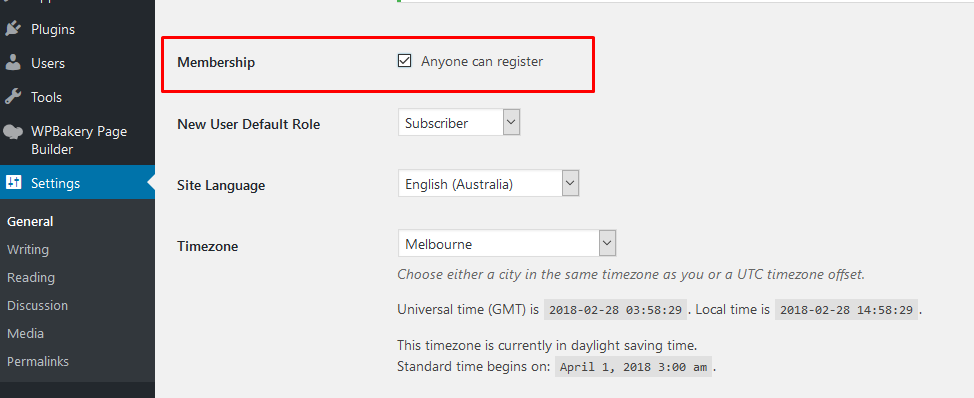
Итак, теперь вы можете нажать кнопку « Купить этот курс », и наша система попросит вас зарегистрироваться или войти в систему, прежде чем продолжить следующие шаги.
– Ошибка страницы оформления заказа LearnPress
Однако ваш пользователь столкнется с другой ошибкой после входа в систему. В нем говорится: «Страница оформления заказа не настроена или страница не существует». В другом случае вы можете увидеть « Следующие обязательные страницы в настоящее время отсутствуют: Страница оформления заказа. Чтобы убедиться, что все функции работают правильно, нажмите здесь, чтобы создать и настроить его автоматически » на панели инструментов.
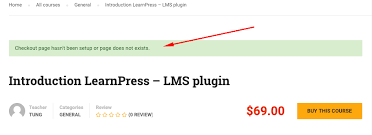
Причина, по которой у вас возникает эта ошибка, заключается в том, что вы еще не настроили страницу оформления заказа.
Вы можете легко решить эту проблему, открыв панель инструментов -> LearnPress -> Настройки -> и щелкнув вкладку « Общие ». В настройках страницы найдите страницу Checkout -> и выберите опцию « LP Checkout ». После этого эти ошибки исчезнут автоматически.
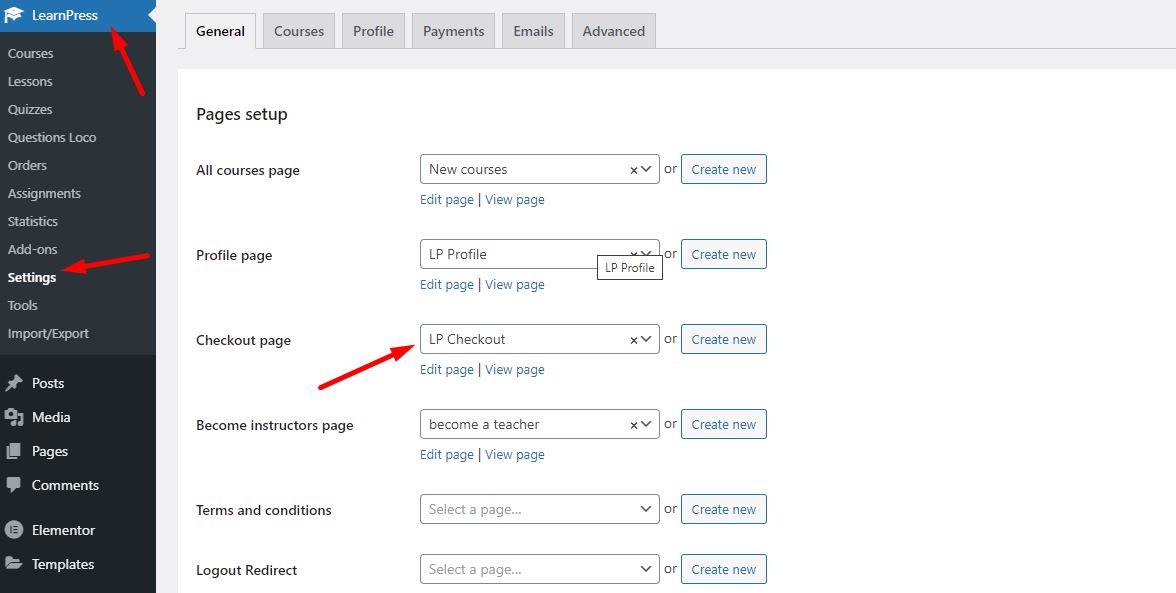
- Настроить шлюз PayPal
PayPal — это интеграция платежного шлюза LearnPress в пакете тем. Вы можете быстро настроить его, выбрав вкладку « Платежи » в настройках LearnPress и выбрав PayPal .
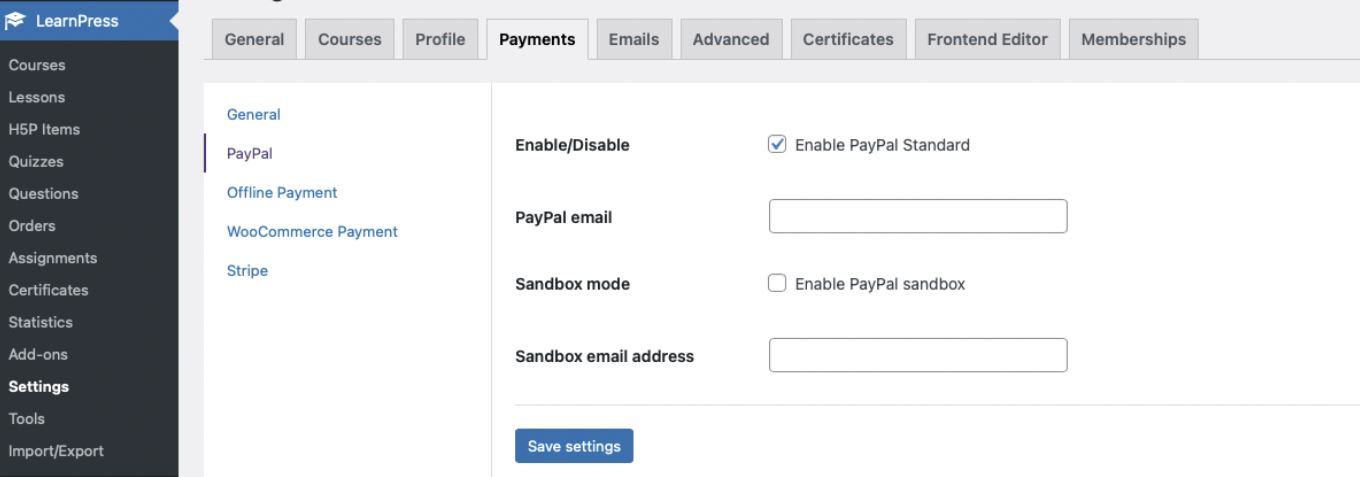
Он позволяет включать/отключать PayPal Standard . Кроме того, вы должны добавить свой адрес электронной почты PayPal , чтобы получать оплату за курс напрямую через шлюз PayPal. Есть режим песочницы . Вы можете включить эту функцию, добавив адрес электронной почты Sandbox для тестирования платежной системы.
После этого не забудьте сохранить настройки , чтобы сохранить все изменения.
Кроме того, PayPal является основным встроенным платежным шлюзом LearnPress. Поэтому, если у ваших студентов нет учетной записи PayPal, это не проблема. Они могут приобрести ваши курсы с помощью кредитной карты, используя PayPal.
После того, как вы правильно настроите шлюз PayPal, вы можете установить флажок « Включить гостевую проверку ». Следовательно, студенты могут нажать кнопку « Купить этот курс », и они перейдут к основному платежу PayPal для оплаты своего онлайн-курса.

Настройте оплату WooCommerce LearnPress правильно – Платежный шлюз LearnPress
Помимо PayPal, вы можете добавить еще один платежный шлюз LearnPress , например WooCommerce, чтобы предоставить студентам больше вариантов оплаты. Они могут приобрести ваши курсы с помощью Stripe, Authorize.net, офлайн-оплаты, банковского перевода и т. д.
Итак, как установить надстройку WooCommerce?
Как показано выше, здесь мы используем Eduma, чтобы вы могли найти WooCommerce Payment прямо на панели управления WordPress.
Просто откройте панель управления -> Eduma -> Плагины -> Дополнение WooCommerce LearnPress Payment . Просто установите и активируйте его.
Однако, если вы используете другие темы не от нас, вы также можете установить наше дополнение WooCommerce. Это один из дополнений к LearnPress.
Ведь найти вкладку « Платежи » можно в настройках LearnPress . Затем нажмите WooCommerce Payment , чтобы настроить его в соответствии с вашими требованиями. Вы можете включить / отключить оплату WooCommerce или настроить платежные шлюзы для своего веб-сайта, такие как прямой банковский перевод, наложенный платеж, оплата чеком или стандарт PayPal.
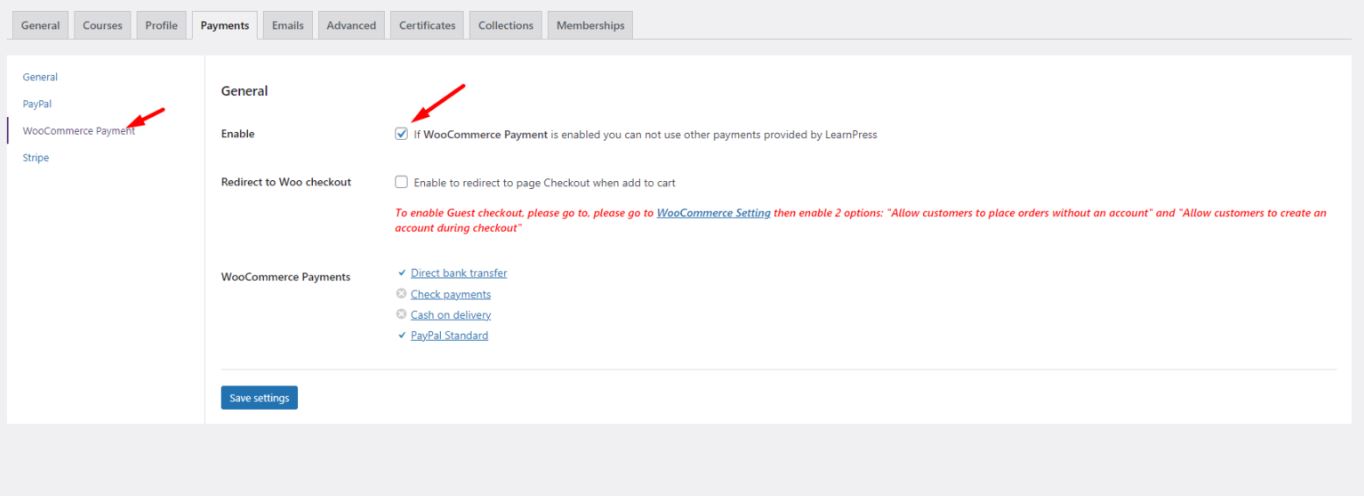
Вы также можете проверить свой платеж WooCommerce с помощью нескольких кликов. Вы найдете кнопку « Добавить в корзину », выберите один из четырех платежей и увидите инструкции по завершению процесса оплаты.
Примечание. Вам необходимо включить Guest Checkout для WooCommerce , чтобы ваш гость мог легко приобрести ваши курсы.
Откройте панель инструментов -> WooCommerce -> Настройки -> Включите обе опции:
- Разрешить клиентам размещать заказы без учетной записи
- Разрешить клиентам создавать учетную запись во время оформления заказа
Установка других платежных шлюзов с WooCommerce – Платежный шлюз LearnPress Stripe
По умолчанию WooCommerce вы можете найти только 4 платежа WooCommerce. Однако можно добавить и другие способы оплаты, например, платежный шлюз LearnPress Stripe , Voguepay, Eurobank, PayU или даже платеж в криптовалюте.
Чтобы добавить эти платежи, вы можете перейти на WordPress.org -> плагины -> найти нужный платеж, который интегрируется с WooCommerce.
Большинство из них можно загрузить бесплатно и установить одним щелчком мыши.
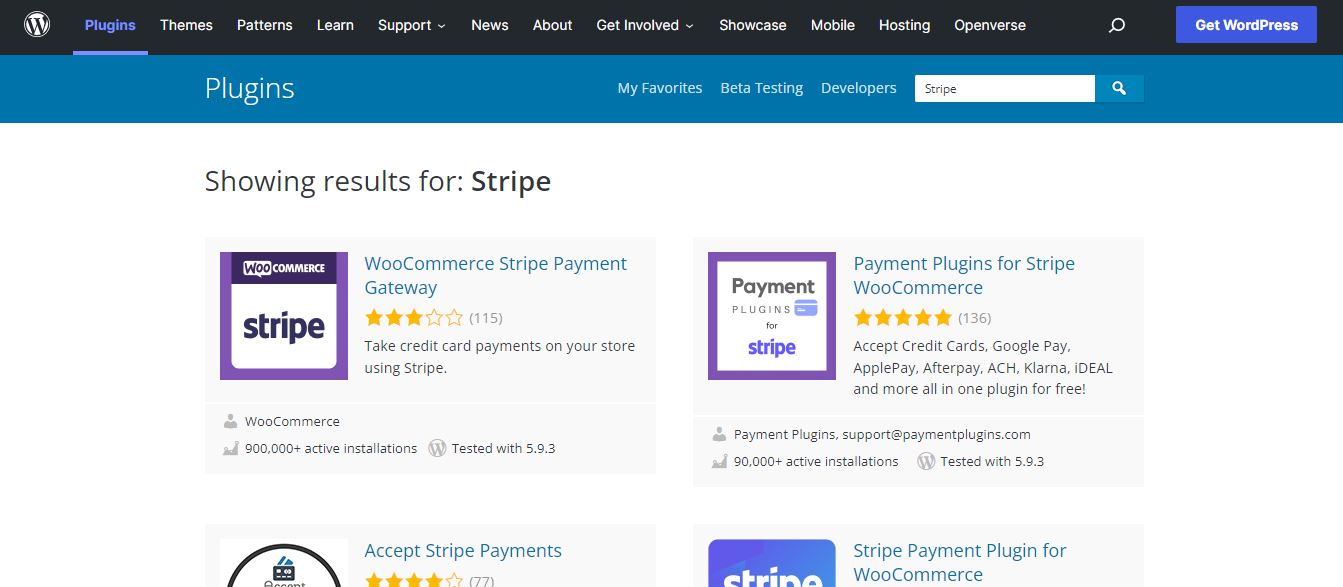
Настройте оплату без WooCommerce – платежный шлюз LearnPress
WooCommerce — самый известный вариант создания платежных шлюзов. Однако не все из нас любят его использовать. Есть несколько причин, по которым люди хотят использовать отдельные платежные шлюзы, поэтому мы предоставили дополнительные методы для надстроек LearnPress Payment Gateway без добавления WooCommerce:
– Надстройка Stripe для LearnPress
– Надстройка Authorize.net для LearnPress
– LearnPress – Оффлайн оплата
– Надстройка 2Checkout для LearnPress
Кроме того, вы можете найти наши надстройки LearnPress прямо на панели инструментов WordPress, если вы используете наши образовательные темы. Вы можете перейти в Dashboard -> Theme -> Plugins , чтобы увидеть все надстройки, точно так же, как надстройка WooCommerce Payment, которую мы пробовали выше. Если нет, вам нужно нажать на каждую ссылку надстройки, чтобы купить и установить ее.
Настройка членства/подписки
Наряду с настраиваемым кодом для интеграции платежного шлюза в LearnPress вы можете использовать надстройку Paid Memberships Pro для создания планов членства, настройки ежемесячных платежей, управления подписками и т. д.
Если вам просто нужно членство или подписка, вы можете использовать бесплатную версию Paid Memberships Pro на WordPress.org. Вы также можете обратиться к нашей статье об интеграции LearnPress и Paid Memberships Pro, чтобы добавить планы членства в LearnPress для своего образовательного веб-сайта.
Последние мысли
Надеюсь, вы сможете подключить платежный шлюз LearnPress к своей теме и настроить оплату на своем веб-сайте. LearnPress — отличный выбор для LMS или образовательного веб-сайта, которым должен пользоваться каждый. Это гибкое и мощное приложение с различными надстройками для обновления вашего сайта до следующего уровня.
Подробнее: Платное членство Pro: плагин членства для Learnpress
